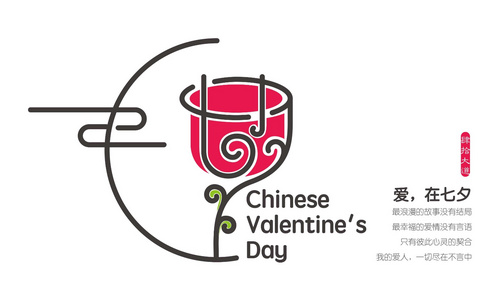AI设计端午节创意字体及创意思路
发布时间:暂无
1、本课主要内容如图示。
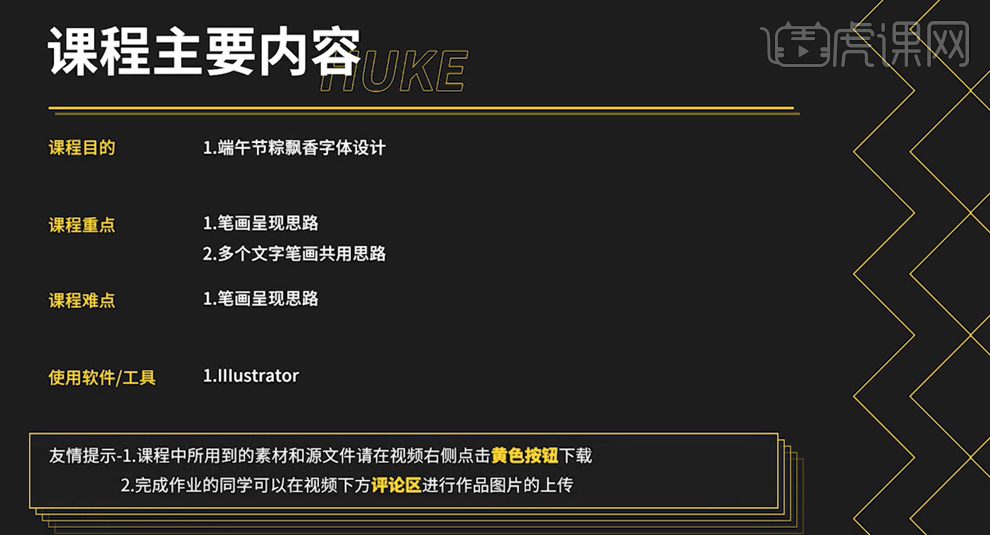
2、作业内容如图示。
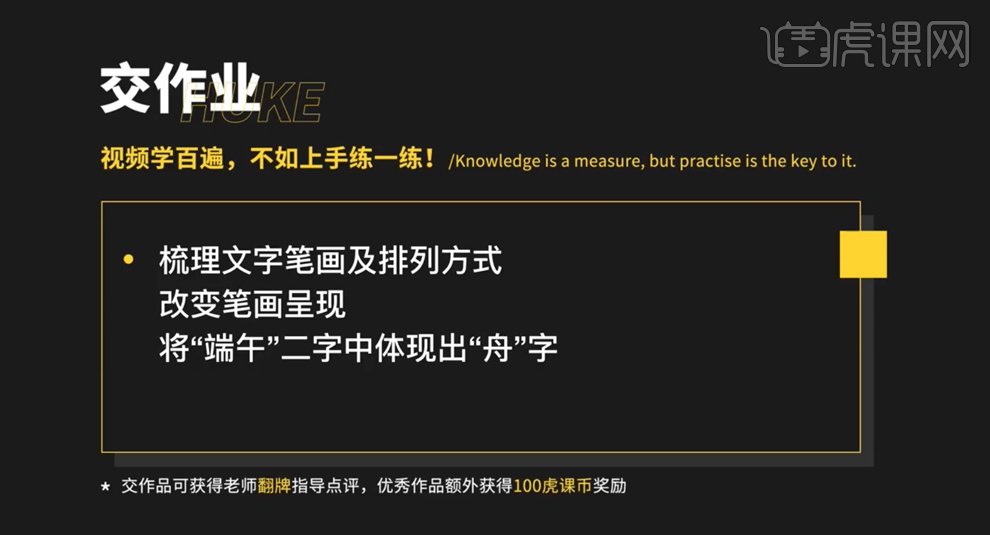
3、[打开]AI软件,[打开]案例文档。根据参考笔画形状,使用[文字工具]输入参考文字,使用[钢笔工具]绘制文字笔画。具体显示如图示。
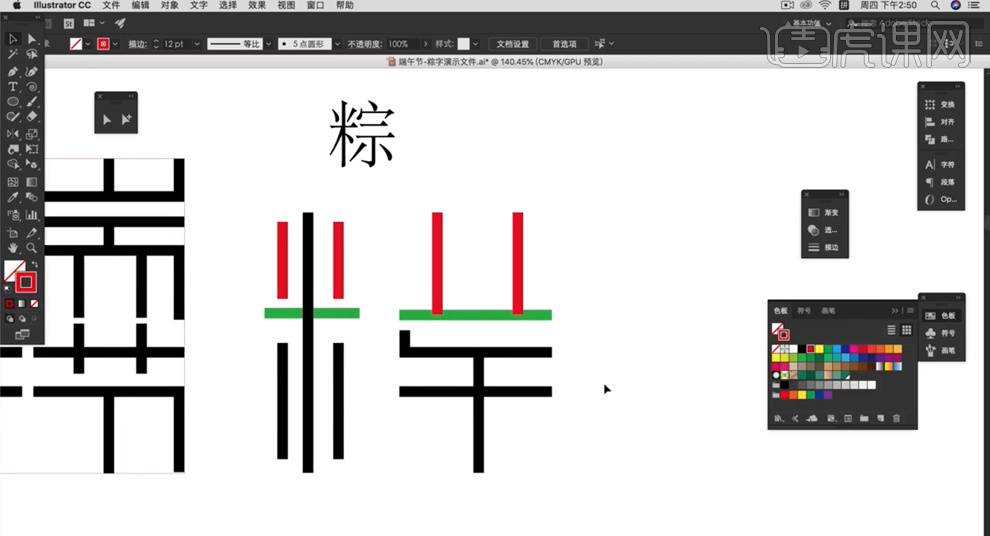
4、根据文字笔画改变思路,使用[钢笔工具]绘制结构笔画,调整笔画属性以及曲线度。具体参考如图示。
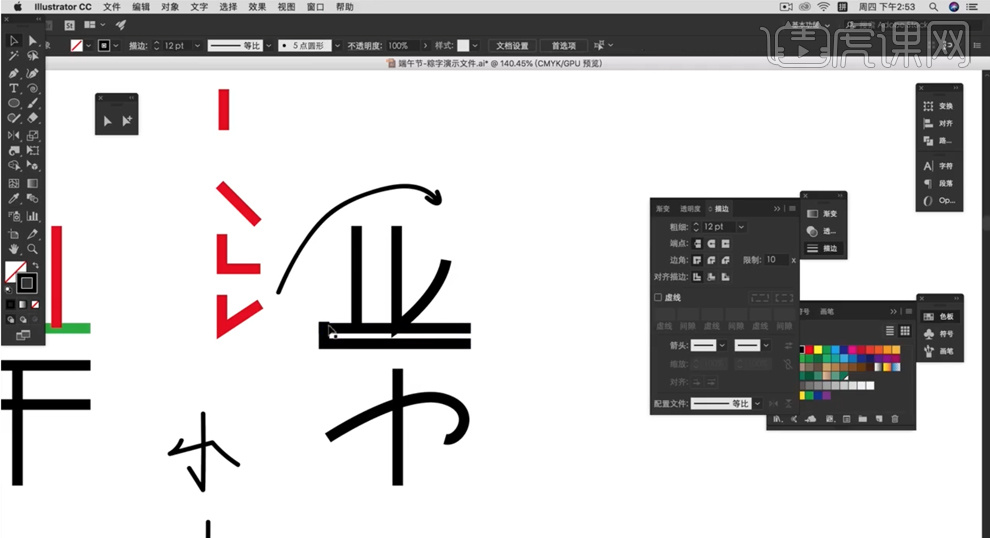
5、根据笔画思路,使用[钢笔工具]在右侧绘制笔画形状草图。具体显示如图示。
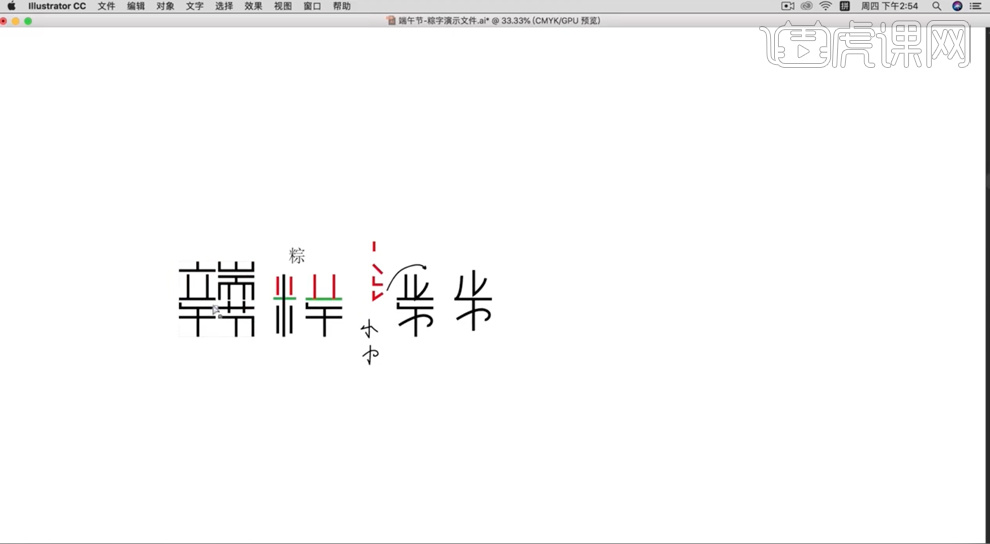
6、[复制]端午节组合文字笔画,根据参考文字以及组合文字思路,根据草图对文字进行拆分。具体参考如图示。
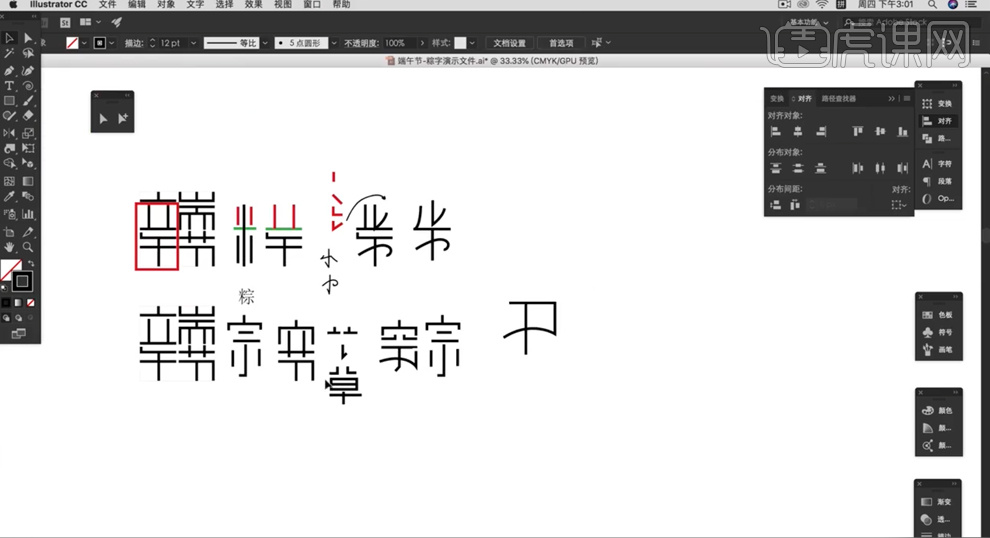
7、[复制]基础文字笔画,根据草图笔画思路,使用[直接选择工具]调整基础笔画形状。具体效果如图示。
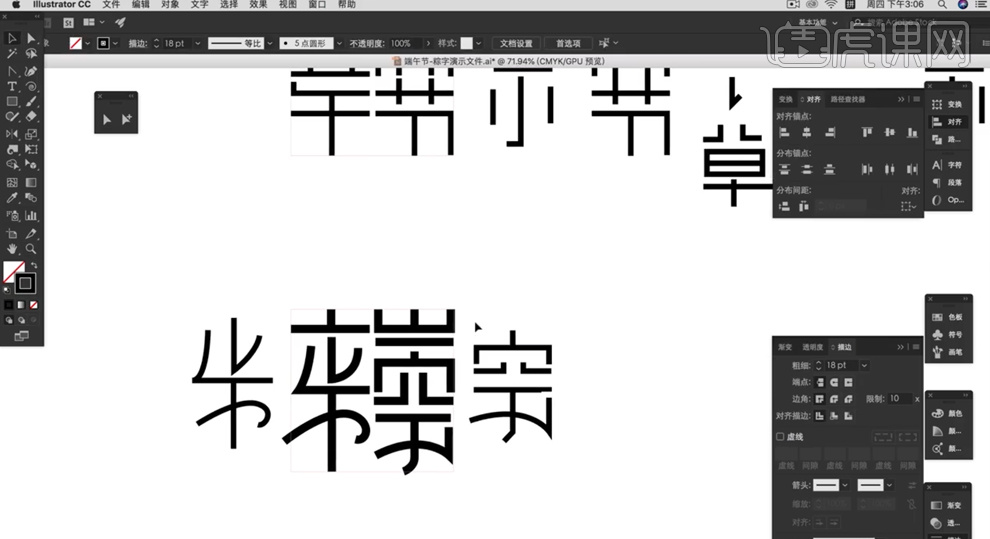
8、[复制]变形后的文字对象,根据草图思路,使用[直接选择工具]调整笔画细节。[选择]关联笔画路径,单击[对象]-[扩展外观],根据设计思路使用[直接选择工具]调整锚点位置细节。具体效果如图示。
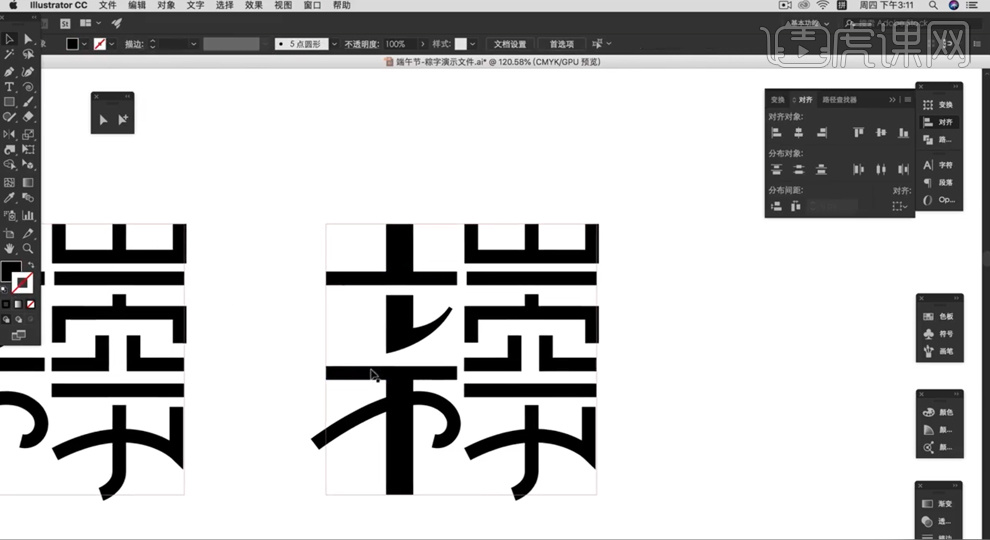
9、[复制]变形后的文字对象,根据设计思路,使用相同的方法调整笔画形状细节。具体效果如图示。
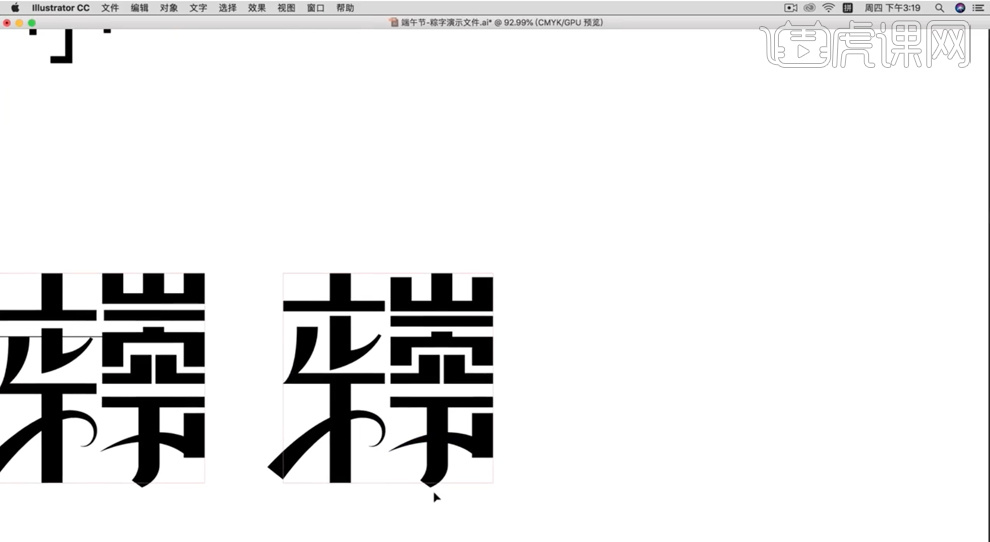
10、[复制]变形后的文字路径,使用[直接选择工具]调整笔画形状细节。[选择]其他的文字路径,单击[对象]-[扩展外观]。使用[钢笔工具]绘制祥云装饰图形,调整大小和角度排列至文字周边合适的位置。具体效果如图示。
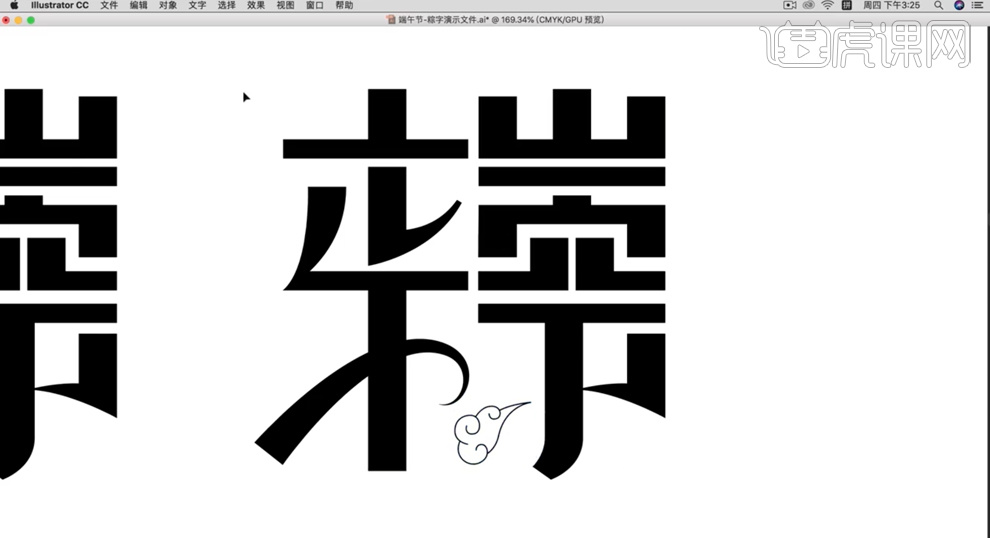
11、[选择]所有的笔画图层,单击[路长查找器]-[联集],使用[直接选择工具]选择笔画对象,单击[属性面板],选择[边角],根据视觉效果调整参数至合适的效果。具体效果如图示。

12、使用[直接选择工具],选择对应的边角拖动转换点,将边角转换为圆角。具体效果如图示。
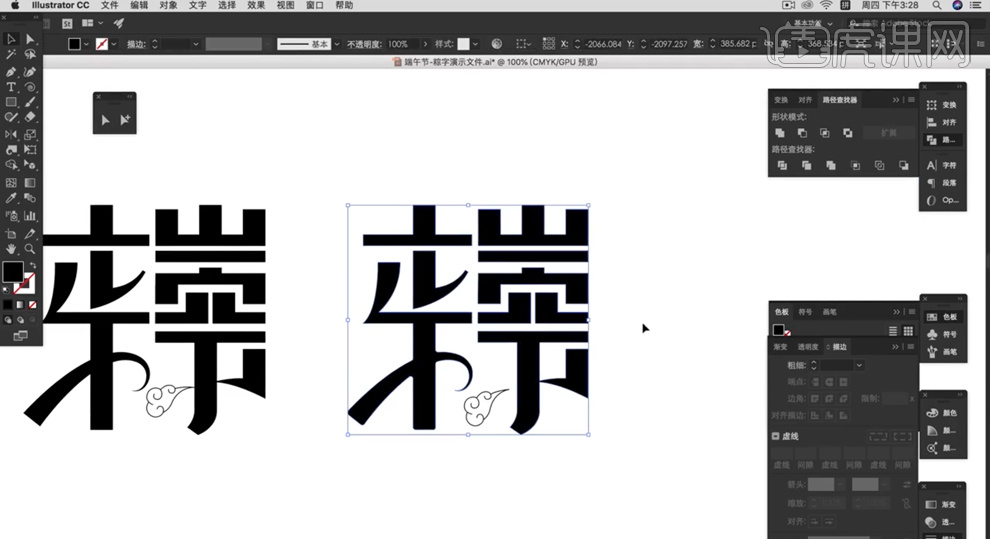
13、最终效果如图示。